Come correggere l'errore ssl_error_no_cypher_overlap?
Pubblicato: 2022-12-04Come si risolve l'errore ssl_error_no_cypher_overlap? Quando si utilizza Internet, è possibile riscontrare vari problemi relativi al browser.
L'errore SSL_ERROR_NO_CYPHER_OVERLAP è un potenziale problema se si utilizza il browser Mozilla Firefox.
In caso di errore, potrebbe essere fonte di confusione e frustrazione, soprattutto quando è necessario sapere cosa sta causando il problema.
L'esecuzione di alcuni semplici passaggi può aiutarti a risolvere il problema. Se riesci a capire i motivi di questo errore, sarai in grado di risolverlo immediatamente.
Questo articolo spiegherà l'errore "SSL_ERROR_NO_CYPHER_OVERLAP", i motivi dell'errore e come correggere l'errore con cinque metodi.
Che cos'è l'errore "SSL_ERROR_NO_CYPHER_OVERLAP"?
A differenza di altri errori del browser, SSL_ERROR_NO_CYPHER_OVERLAP si verifica solo nel browser Firefox.
Il browser Google Chrome visualizza un messaggio di errore simile: "ERR_SSL_VERSION_OR_CIPHER_MISMATCH".
Questo errore si verifica quando Firefox non è in grado di ottenere i dati di sicurezza dal sito Web a cui si sta tentando di accedere.
Ciò si verifica spesso quando il sito Web a cui si tenta di accedere necessita dell'ultima versione del protocollo SSL (Secure Sockets Layer).
Per chi non ha familiarità con SSL, crittografa i dati tra il tuo computer e il server del sito web.
Il tuo browser non comunica correttamente con il server, causando questo messaggio di errore. SSL è essenzialmente uguale a Transport Layer Security (TLS).
Motivi del codice di errore 'SSL_ERROR_NO_CYPHER_OVERLAP' ?
Questo errore si verifica solo in Mozilla Firefox quando si verifica SSL_ERROR_NO_CYPHER_OVERLAP. Il browser generalmente riscontra questo errore quando non riesce a ottenere i dati di sicurezza richiesti dal sito Web a cui si sta tentando di accedere.
In questo caso, il sito Web non sarà in grado di caricarsi e verrà visualizzato l'errore SSL_ERROR_NO_CYPHER_OVERLAP.
Una versione obsoleta di Mozilla Firefox potrebbe causare problemi e generare questo messaggio di errore. Questo errore può anche essere causato dalla configurazione del browser per disabilitare SSL3 o TLS.
Risolvere l'errore "SSL_ERROR_NO_CYPHER_OVERLAP".
In Firefox, se riscontri l'errore ssl_error_no_cypher_overlap, stai riscontrando un problema con la protezione SSL.
In questa sezione, presenteremo cinque metodi efficaci per correggere questo errore:
Metodo 1: aggiorna la pagina o riavvia il browser
Se riscontri un errore ssl_error_no_cypher_overlap, non apportare modifiche immediate al browser o alle impostazioni di connessione. Invece, fai clic sul pulsante Aggiorna o premi F4 sulla tastiera per aggiornare la pagina.
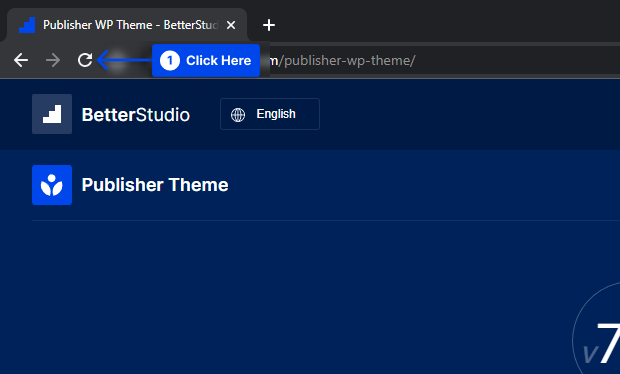
L'esecuzione di questa azione potrebbe causare il ripristino del browser e il caricamento di una nuova versione del sito Web, ignorando eventuali impostazioni SSL non corrispondenti rilevate da Firefox.
Se ciò non risolve il problema, chiudi e riavvia il browser per riprovare.
Potrebbe essere necessario più di un metodo per risolvere il problema per tutti. Tuttavia, potrebbe essere sufficiente per i siti Web che hanno recentemente aggiornato il loro certificato SSL obsoleto.
Tuttavia, se ciò non risolve il problema, segui uno dei passaggi aggiuntivi di seguito.
Metodo 2: aggiorna il tuo browser Firefox
Se riscontri questo errore, il primo e più semplice rimedio è assicurarti di utilizzare la versione più recente di Firefox.
Per mantenere un'esperienza Internet fluida, è necessario eseguire questa attività regolarmente.
Segui questi passaggi per aggiornare il tuo browser Firefox all'ultima versione:
- Aprire il browser e fare clic sull'icona del menu.
- Vai su Aiuto , quindi Informazioni su Firefox .
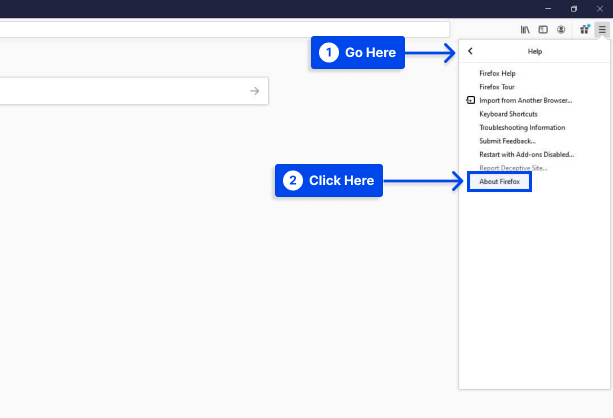
Se sono disponibili aggiornamenti, Firefox dovrebbe scaricarli il prima possibile.
- Fare clic sul pulsante Riavvia per aggiornare Firefox al termine del download.
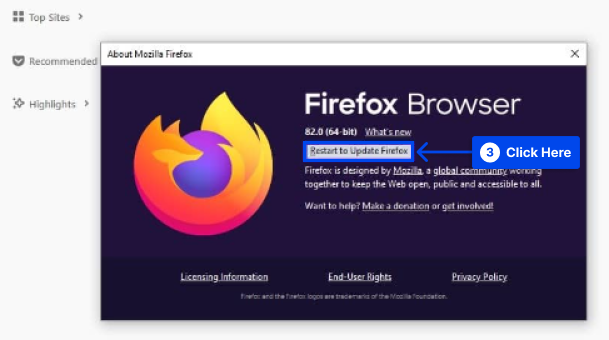
Inoltre, è possibile scaricare l'ultima versione di Firefox dal sito Web di Firefox. Assicurati che la tua versione corrente del programma sia disinstallata prima di scaricarla.
Segui questi passaggi per farlo in Windows :
- Premi i tasti Windows + R.
- Digita " appwix.cpl " nella casella di ricerca e premi Invio .
- Individua Firefox sotto Program Manager, fai clic destro su di esso e seleziona Disinstalla .
Inoltre, segui questi passaggi per farlo in macOS :
- Fare clic su Vai , quindi su Applicazioni nella barra degli strumenti in alto.
- Trascina Mozilla Firefox nel cestino per eliminarlo.
Metodo 3: verifica e ripristino dei protocolli di crittografia SSL e TLS
L'altro metodo che potresti voler provare è ripristinare le impostazioni TLS e SSL3 se stai utilizzando l'ultima versione di Firefox o l'aggiornamento non ha risolto il tuo problema.
Alcuni siti Web richiedono questi protocolli per stabilire una connessione. Di conseguenza, se hai disabilitato il tuo, questo potrebbe spiegare perché stai riscontrando l'errore "SSL_ERROR_NO_CIPHER".

Segui questi passaggi per reimpostare le impostazioni TLS e SSL3:
- Apri una nuova scheda nel browser Firefox e digita
about:confignella barra degli indirizzi.
A volte, ti verrà presentato un messaggio che afferma: "Questo potrebbe invalidare la garanzia!" o "Procedi con cautela".
Come misura di sicurezza, Firefox visualizza questo avviso per impedire all'utente di apportare modifiche critiche alle impostazioni del proprio browser per errore.
- Fare clic su Accetta il rischio e continua per procedere.
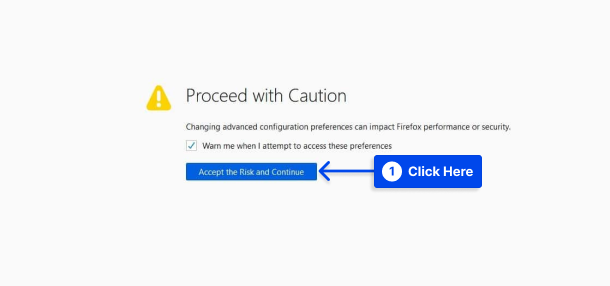
- Digita " tls " nella seguente schermata Preferenze avanzate nella barra di ricerca.
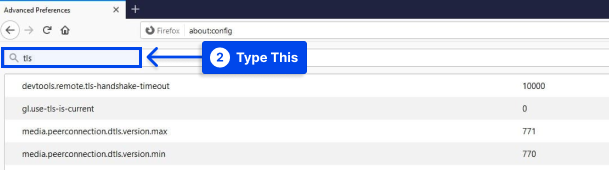
Digitando questo, riceverai un elenco di tutte le configurazioni TLS sul tuo computer.
- Cerca eventuali valori in grassetto.
Questi sono i valori che sono cambiati di recente.
- Fare clic con il tasto destro su qualsiasi valore in grassetto e selezionare Ripristina per ripristinarli alle impostazioni predefinite.
Segui questi passaggi per ripetere lo stesso processo per SSL3:
- Digita
ssl3nella barra di ricerca e reimposta qualsiasi valore modificato di recente. - Assicurati che entrambi i seguenti elementi siano impostati su false:
security.ssl3.dhe_rsa_aes_128_sha security.ssl3.dhe_rsa_aes_256_shaPer motivi di sicurezza, è essenziale bloccare queste impostazioni.
Metodo 4: bypassare i protocolli di sicurezza e le configurazioni del browser
In genere si consiglia di non aggirare i protocolli di sicurezza del browser poiché sono progettati per proteggerti dalla visita di siti Web non sicuri.
In alternativa, supponi che il sito Web a cui stai tentando di accedere sia sicuro. In tal caso, puoi ignorare l'errore ssl_error_no_cypher_overlap inserendo manualmente la chiave di convalida della crittografia.
Segui questi passaggi per farlo:
- Torna alla schermata about:config nel tuo browser Firefox.
- Digita " tls " nella barra di ricerca.
- Vai a security.tls.version.min dall'elenco.
- Fai clic sull'icona della matita all'estrema destra per modificare l'elemento.
- Immettere " 0 " come valore.
- Ripeti la stessa procedura per security.tls.version.fallback-limit .
Ultimo ma non meno importante, puoi bypassare i protocolli di crittografia modificando le impostazioni sulla privacy del tuo browser.
Segui questi passaggi per farlo:
- Apri il menu di Firefox.
- Vai su Opzioni .
- Vai a Privacy e sicurezza .
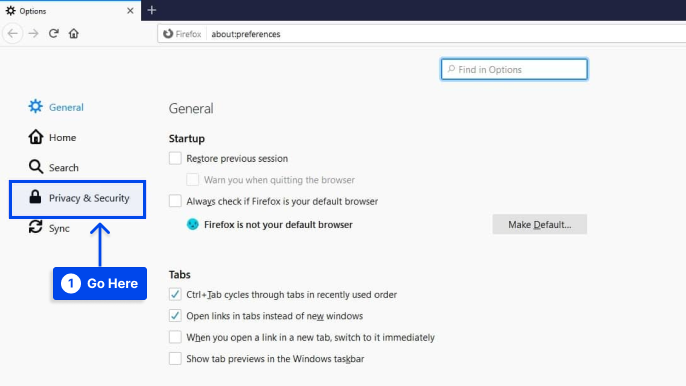
- Deseleziona Blocca contenuti pericolosi e ingannevoli nella sezione Sicurezza.
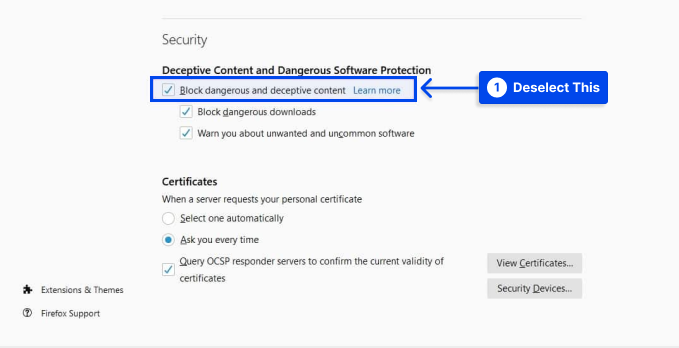
Probabilmente hai risolto l'errore a questo punto. In caso contrario, è probabile che ci sia un problema sul lato server. Nella maggior parte dei casi, ciò si verifica quando un sito utilizza la suite di crittografia solo RC4.
È stato stabilito che alcuni cifrari, incluso RC4, non saranno più supportati dai principali browser a causa di problemi di sicurezza.
Puoi verificare se il tuo certificato SSL utilizza le crittografie appropriate eseguendo un controllo SSL.
Se non sei il proprietario del sito, l'unica cosa che resta da fare è contattare i proprietari per informarli che c'è un problema.
Metodo 5: passa a un altro browser
Sfortunatamente, il problema di SSL_error_no_cypher_overlap con Firefox non può essere risolto in modo permanente, soprattutto se il sito Web che causa il problema non può essere controllato.
Sebbene sia una buona idea provare a contattare l'amministratore del sito web se si verifica questo errore, dovresti anche provare un altro browser web per vedere se risolve il problema.
Potrebbe essere possibile aggirare questo problema utilizzando Google Chrome, Microsoft Edge, Safari e altri browser Web alternativi; tuttavia, se c'è un problema sul lato server, non è garantito.
In Chrome, ad esempio, viene visualizzato il messaggio di errore err_ssl_version_or_sipher_mismatch per notificare all'utente la crittografia SSL non valida.
Potrebbe non esserci altra alternativa che provare un altro approccio se ciò si verifica. Su Internet Archive, potresti trovare una versione archiviata della pagina se desideri disperatamente visualizzare i contenuti di un sito Web che non si carica.
Tieni presente, tuttavia, che qualsiasi pagina salvata potrebbe essere obsoleta e non riflettere la versione corrente del sito.
Tuttavia, visualizzare il contenuto di un sito Web è una soluzione alternativa efficace, anche se non è possibile visualizzarlo.
Conclusione
Questo articolo ha spiegato l'errore "SSL_ERROR_NO_CYPHER_OVERLAP", i motivi dell'errore e come correggere l'errore con cinque metodi.
Vi ringraziamo sinceramente per aver dedicato del tempo a leggere questo articolo. La sezione commenti è aperta alle vostre domande e commenti.
Se segui le nostre pagine Facebook e Twitter, riceverai aggiornamenti sui nostri articoli più recenti.
